
Windows 11 כולל א תפריט יישומונים חדשים שנפתח מלחצן הממוקם בשורת המשימות. אם אתה רוצה לשמור שטח שורת המשימות, קל לכבות את כפתור יישומונים. הנה איך לעשות את זה.
כיצד להסתיר את לחצן תפריט יישומון
כדי להשבית את תפריט widgets ב - Windows 11, זה פשוט כמו מסתיר את הכפתור ולא להשתמש בו. (כפתור widgets נראה כמו כיכר כחולה עם שני מלבנים מעוגלים בתוכו). למרבה המזל, קל לעשות. כדי להסתיר את לחצן widgets, לחץ לחיצה ימנית ראשונה על שורת המשימות ובחר "הגדרות שורת המשימות".
(לחלופין, באפשרותך לפתוח הגדרות ולנווט אל ההזמנה אישית ו- GT, שורת המשימות).

App Settings Windows תפתח אישית & GT; דף שורת המשימות. הרחב את הקטע "שורת המשימות" במידת הצורך ותפעל את המתג ליד "יישומונים" כדי "כבוי".
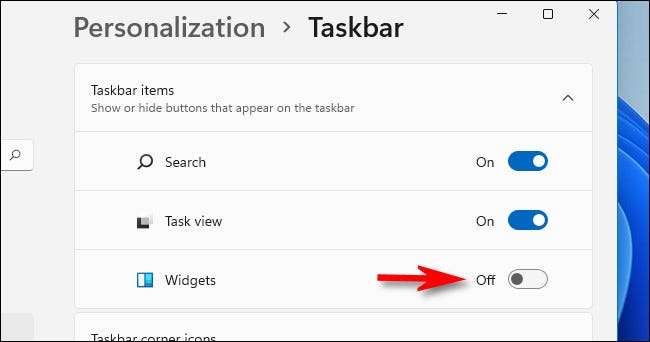
מיד, לחצן הווידג'טים ייעלם משורת המשימות שלך. Microsoft אינה מספקת שום דרך לגמרי "השבת" את תפריט widgets מבלי לעשות משהו שעשוי להזיק למערכת שלך. מאז תפריט widgets משתמשת כמות זניחה של משאבים, אתה יכול פשוט להסתיר את הכפתור בבטחה לשכוח כי הוא קיים.
אבל אם אתה רוצה לראות את תפריט יישומונים ללא הצבת לחצן יישומונים בחזרה בשורת המשימות שלך, פשוט לחץ על Windows + W על המקלדת שלך. זה יהיה צץ באופן מיידי, לא לחצן שורת המשימות נדרש.
כיצד להציג את לחצן תפריט Widgets של Windows 11
אם ברצונך להציב את לחצן תפריט יישומון לשורת המשימות, כל מה שנדרש הוא טיול מהיר להגדרות Windows. ראשית, לחץ לחיצה ימנית על שורת המשימות ובחר "הגדרות שורת המשימות".

חלון הגדרות Windows ייפתח אישית & GT; דף שורת המשימות. ב "שורת המשימות פריטים", לחץ על המתג ליד "יישומונים" כדי להפעיל אותו "ב".

ברגע שתאפשר "יישומונים" עם המתג, הלחצן שלו יופיע בשורת המשימות שוב. אם תלחץ עליו, תראה את תפריט יישומונים מלא כרגיל. תעשה חיים!
קָשׁוּר: איך Windows 11 של יישומונים חדשים לעבוד





